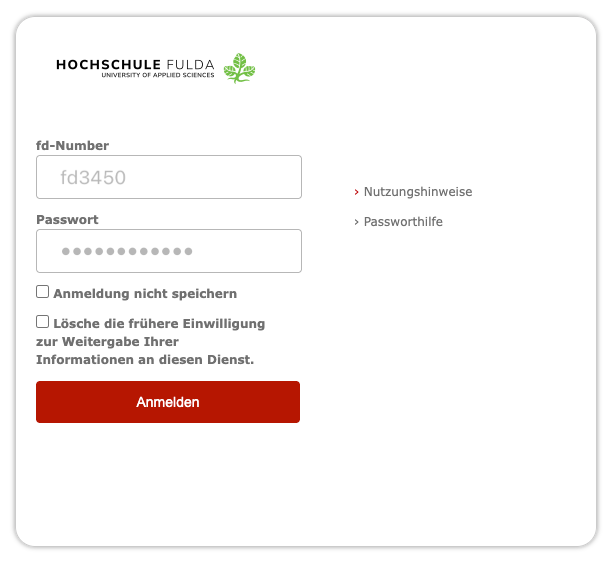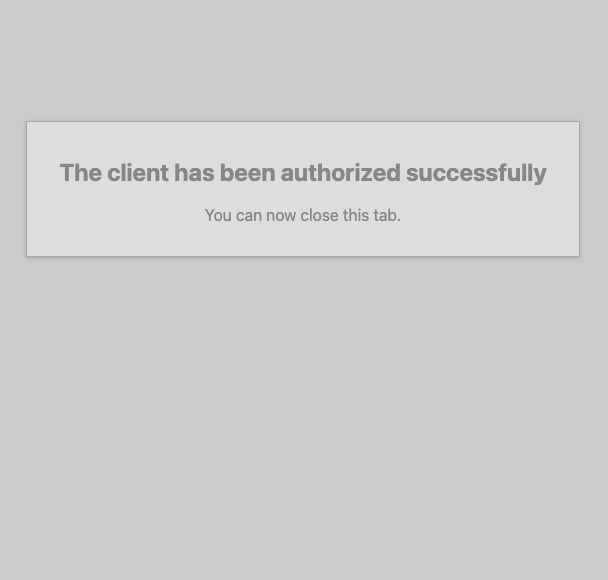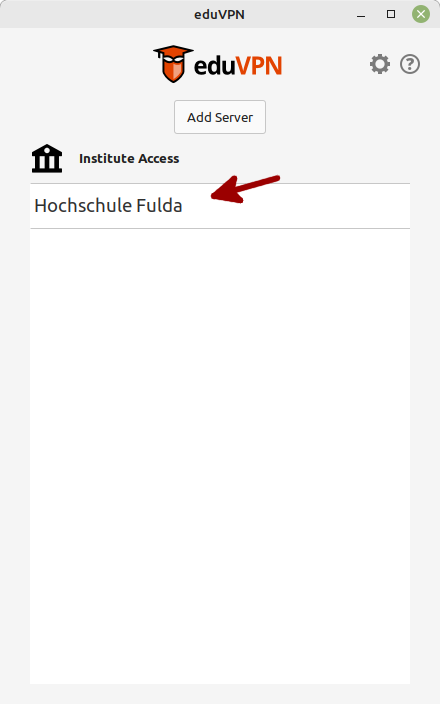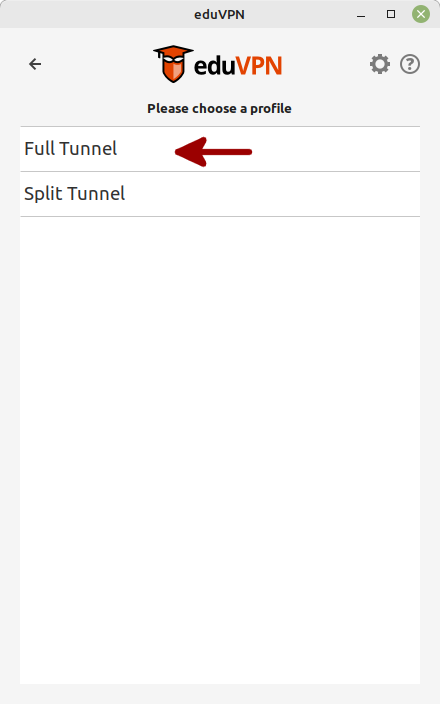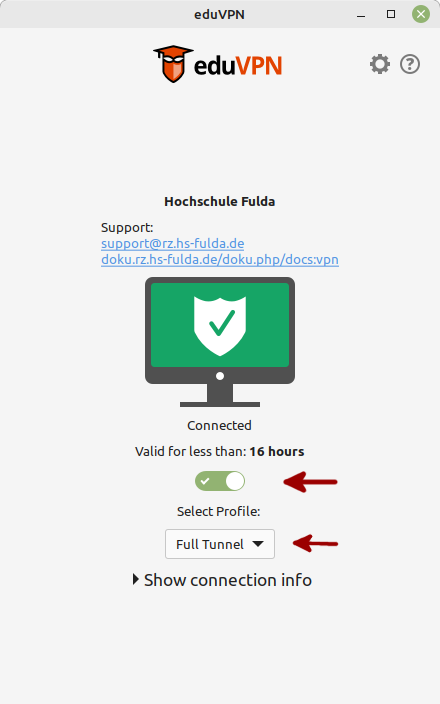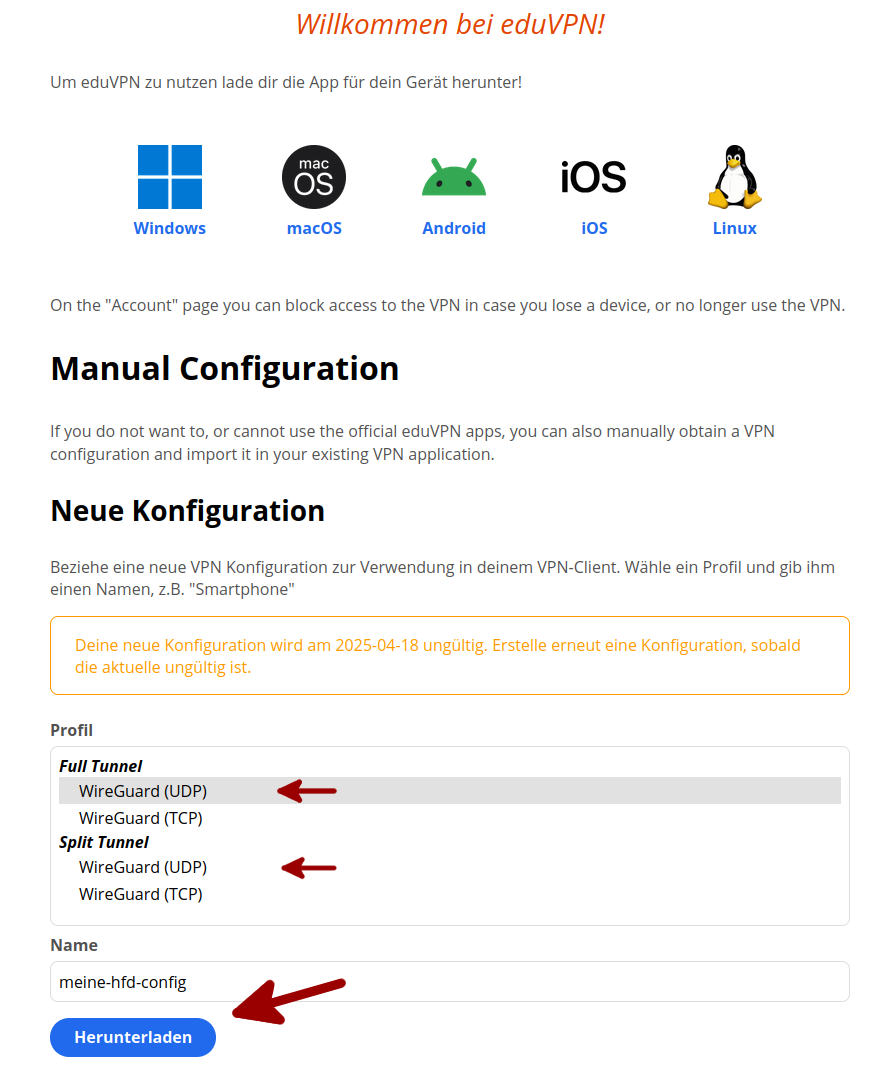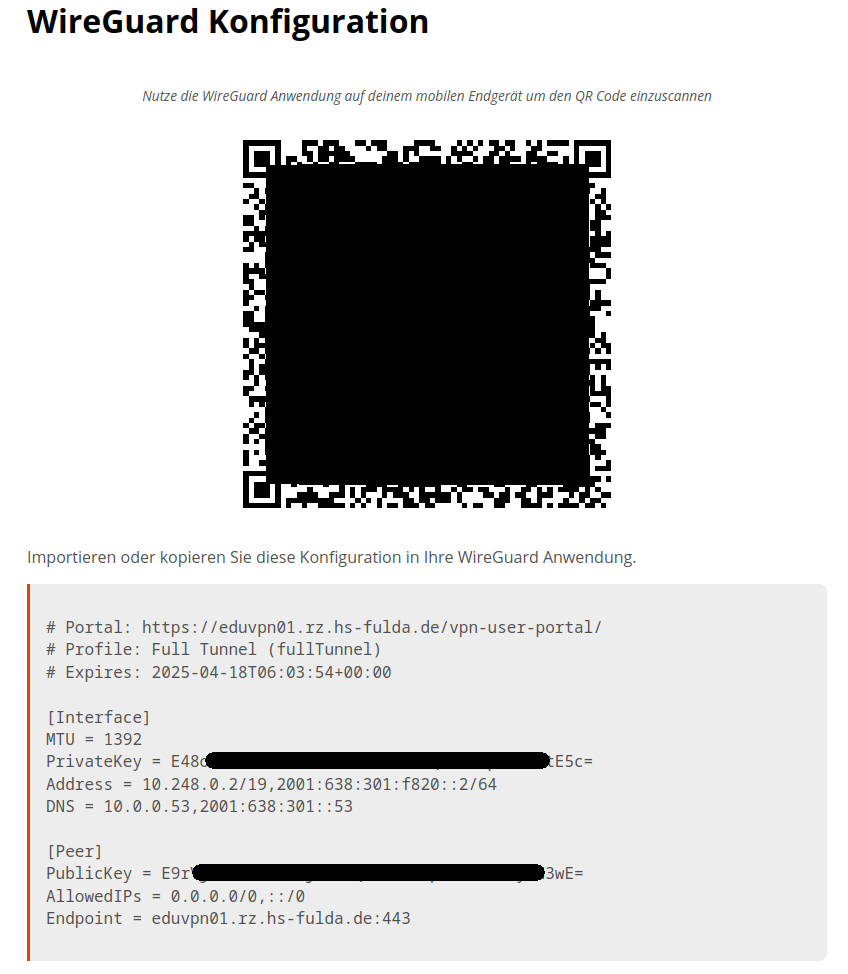Anleitung: GNU/Linux
Die folgende Anleitung beschreibt die Installation und Nutzung von eduVPN auf GNU/Linux.
Allgemeine Informationen zum Thema eduVPN finden Sie hier.
Installation
Die Installation des eduVPN client ist unter GNU/Linux auf verschiedene Arten möglich. Für einige Distributionen sind Paketrepositories verfügbar, die Installation ist aber auch per Python-PIP möglich.
VPN Verbindung aufbauen
Starten Sie die Anwendung eduvpn-gui (alternativ ist mit eduvpn-cli auch ein CLI-Client verfügbar).
Sie werden zunächst aufgefordert eine Organisation auszuwählen. Geben Sie hier das Wort Fulda ein, damit die Hochschule Fulda angezeigt wird und klicken Sie anschließend im Bereich Organisations-Zugang (englisch: Institute Access) auf Hochschule Fulda.
Sie werden auf die Loginseite des Identitätsprovider der Hochschule Fulda weitergeleitet. Melden Sie sich hier mit Ihrer fd-Nummer an und erlauben Sie anschließend der Anwendung eduVPN den Aufbau von VPN-Verbindungen. Danach kann das Browserfenster wieder geschlossen werden.
Ihnen wird nun das konfigurierte VPN-Profile angezeigt. Klicken Sie erneut auf die Hochschule Fulda, um dieses auszuwählen. Anschließend werden Ihnen verschiedene Profile (Full Tunnel und Split Tunnel) angezeigt, wo Sie Full Tunnel auswählen können. Mit dem Schalter können Sie das VPN ein- bzw. ausschalten.
Falls Sie unsicher sind, wählen Sie: Full Tunnel
VPN Verbindung manuell aufbauen
Sollten Sie NetworkManager nicht installiert haben, können Sie eine VPN-Konfigurationsdatein herunterladen und diese zum Beispiel mit der Anwendung wg-quick direkt verwenden.
Rufen Sie die Webseite https://eduvpn.hs-fulda.de auf.
Sie werden auf die Loginseite des Identitätsprovider der Hochschule Fulda weitergeleitet. Melden Sie sich hier mit Ihrer fd-Nummer an. Anschließend wird Ihnen das eduVPN-Web-Dashboard angezeigt. Wählen Sie unter Profile eine der UDP-Konfigurationen aus, geben Sie in das Feld Name einen beliebigen Namen ein und klicken Sie anschließend auf Download. Ihnen wird daraufhin die Wireguard-Konfiguration angezeigt, die Sie lokal abspeichern (in eine lokale Textdatei kopieren).
Sie können das VPN-Profil nun wie folgt aktivieren (bzw. wieder deaktivieren):
# aktivieren: wg-quick up /pfad/zur/gespeicherten/datei.conf # deaktivieren: wg-quick down /pfad/zur/gespeicherten/datei.conf